Mouse Para Control
A downloadable tool
Mouse Para Control V1.20
---
English description (Русский вариант смотрите ниже)
Program that allow people with disabilities control keyboard via mouse in arcade-platformer-quest games (like Dizzy series)
Story:
A comrade from a group of people with disabilities wrote to us at the forum. And he asked to create an application that would allow him to play his favorite Dizzy games from childhood, using only the mouse control.
The conditions of the problem were as follows:
- it is possible to move the mouse
- it is possible to press the left or right mouse button (but not both together)
- it is possible to rotate the mouse wheel (pressing the wheel is very difficult)
- keyboard use is very difficult, only single keystrokes with low speed (i.e., keys can be pressed to launch a program or change settings, but not to control during a game)
As a result, this program was created.
System Requirements:
Windows XP or higher
Program created with Autohotkey (https://www.autohotkey.com)
Manual:
The program is a standalone EXE file that does not require installation. It is enough to place it in any directory and run.
Also in the program directory there is an ini-file in which the program settings are stored. If the ini-file is missing, it will be created while the program is running.
After launching, an application icon appears in the system tray and the program is in a deactivated state.
In this state, the following keys are active:
"F1" - activate on-screen control
"F2" - deactivate the program
"F3" - exit from the program and unload it from memory (you can also right-click on the icon in the system tray and select "Exit"
After pressing "F1" in the place where the mouse cursor is located, a window with controls will appear. The movement of the mouse cursor will be limited to this window.
There are several ways to move a window with controls to another location on the screen.
- move the mouse cursor a little to the side and press "F1" again - the window will be centered on the cursor.
- hold down the "F1" key and without releasing it, move the mouse cursor to the desired point smoothly
- deactivate the window by pressing "F2", move the mouse cursor to a new location and press "F1"
When the on-screen control is active, moving the mouse cursor to one of the rectangles along the edges sends the corresponding keystrokes to the currently active application.
Moving the mouse cursor to the middle area stops sending any keystrokes.
If, as a result of any actions, the mouse cursor goes beyond the program window (for example, loss of the window focus or interception of the mouse cursor by the system), then it will automatically be deactivated in order to call it again, press "F1".
The keystroke scheme looks like this: (here is a picture with explanations)
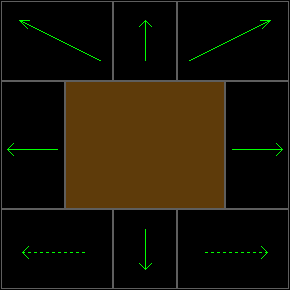
Two lower rectangles (left and right) send single key presses "left" and "right", to press them again, you need to return the cursor to the middle zone and then back. Also, their behavior can be switched so that they send constant diagonal presses "left-down" and "right-down" (see further description of the options)
All others send keystrokes all the while the cursor is over them.
Pressing the left mouse button, sends the key press "up / jump"
Pressing the right mouse button sends the keystroke "action" (take an item, open inventory, select an item, etc.)
Rotating the wheel down sends the keystroke "down"
Rotating the wheel up sends a key press "Esc" or "up" (depending on the settings)
When the on-screen control is active, the following control keys are active:
"1" - Show / remove in the upper left corner of the active application small information window with the program settings and description of the control keys

"2" - Change the set of keys. Currently three sets are available:
- standard cursor keys of a PC-keyboard, plus "Enter" as an "action" (suitable for playing DizzyAGE games)
- Sinclair joystick (6-left, 7-right, 8-down, 9-up / jump, 0-action)
- Q, A, O, P, Space
(The last two are suitable for playing on the emulator ZX Spectrum)
"3" - changes the size of controls, three sizes are available (small, medium, large)
"4" - changes the delay before the keystroke is sent to the active application in milliseconds
"5" - changes the time during which the key will be pressed in milliseconds (valid for single presses and the mouse wheel)
"6" - swaps the clicking action of the right and left mouse buttons
"7" - changes the action to rotate the mouse wheel up. Possible options:
- send the "Esc" key
- send "up / jump"
- nothing is sent
"8" - changes the location of controls. There are seven possible layouts.
"9" - disables the top row of onscreen buttons. There are three options:
- all three buttons work
- only the up button is active, the up and side buttons are not active
- the entire top row is inactive
"0" - switches the behavior of the bottom row of onscreen buttons. Two options are possible:
- the left and right buttons in the bottom row send single keystrokes "left" and "right", respectively (suitable for games like Dizzy, platformers, etc. to perform single steps)
- the left and right buttons in the bottom row sends continuous pressing "left-down" and "right-down", respectively (suitable for games with top-down view)
Have a nice game.
---
Описание на русском языке (English description see above)
Программа позволяющая людям с ограниченными возможностями использовать управление мышью в аркадно-квестовых играх (вроде серии игр про Диззи)
Предисловие:
К нам на форум обратился товарищ из группы людей с ограниченными возможностями. И попросил создать приложение которое позволило бы ему играть в любимые с детсва игры про Диззи, используя одну лишь мышь.
Условия задачи были следующими:
- возможно передвигать мышь
- возможно нажимать левую или правую кнопку мыши (но не обе вместе)
- возможно вращать колесо мыши (нажатие колеса затруднено)
- использование клавиатуры сильно затруднено, только одиночные нажатия клавиш с малой скоростью (т.е. клавиши могут нажиматься для запуска программы или изменения настроек, но не для управления во время игры)
В результате была создана эта программа.
Системные требования:
Любая Windows от XP и выше
Программа создана с помощью приложения Autohotkey (https://www.autohotkey.com)
Инструкция:
Программа представляет собой отдельный EXE файл, не требующий установки. Достаточно поместить его в любой каталог и запустить.
Так же в каталоге программы присутствует ini файл, в котором хранятся настройки программы. При его отсутствии он будет создан во время работы программы.
Сразу после запуска в системном трее появляется иконка приложения и программа находится в неактивном состоянии.
В этом состоянии действуют следующие клавиши:
"F1" - активировать наэкранное управление
"F2" - деактивировать программу
"F3" - выход из программы и выгрузка ее из памяти (так же можно кликнуть правой кнопкой мыши на иконке в системном трее и выбрать "Exit"
После нажатия "F1" в том месте где находится курсор мыши появится окно с элементами управления. Движение курсора мыши будет ограничено этим окном.

Переместить элементы управления в другое место на экране можно несколькими способами
- передвинуть курсор мыши в сторону и снова нажать "F1" - окно отцентрируется по курсору.
- зажать клавишу "F1" и не отпуская ее плавно передвинуть курсор мыши в нужную точку
- деактивировать окно, нажав "F2", переместить курсор мыши в новое место и нажать "F1"
Когда наэкранное управление активно, передвижение курсора мыши в один из прямоугольников по краям посылает в активное в данный момент приложение соответствующие нажатия клавиш.
Перемещение курсора мыши в среднюю область прекращает посылать любые нажатия.
Если в результате каких либо действий курсор мыши выйдет за пределы окна программы (например потеря фокуса окна или перехват курсора мыши системой), то оно автоматически деактивируется, что бы снова его вызвать нажмите "F1".
Схема клавиш выглядит так: (тут картинка с пояснениями)
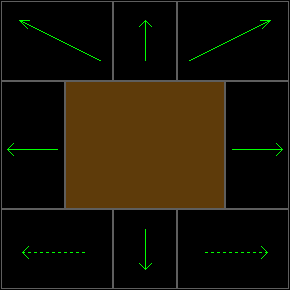
Два нижних прямоугольника (слева и справа) посылают однократные нажатия клавиш "влево" и "вправо", для повтороного нажатия, нужно вернуть курсор в среднюю зону и потом обратно. Так же их поведение можно переключить, чтобы они посылали постоянные диагональные нажатия "влево-вниз" и "вправо-вниз" (смотри далее описание опций)
Все остальные посылают нажатия все то время пока курсор находится над ними.
Нажатие левой кнопки мыши, посылает нажатие клавиши "вверх/прыжок"
Нажатие правой кнопки мыши, посылает нажатие клавиши "действие" (взять предмет, открыть инвентарь, выбрать предмет и т.д.)
Вращение колесика вниз, посылает нажатие клавиши "вниз"
Вращение колесика вверх, посылает нажатие клавиши "Esc" или "вверх" (в зависимости от настроек)
Когда наэкранное управелние активно, действуют следующие клавиши управления:
"1" - Показать/убрать в левом верхнем углу активного приложения информационное окно с настройками программы и описанием клавиш управелния

"2" - Изменить набор клавиш. На данный момент доступны три набора:
- стандратные курсорные клавиши PC-клавиатуры, плюс "Enter" в качестве действия (подходит для игры в DizzyAGE игры)
- Sinclair joystick (6-влево, 7-вправо, 8-вниз, 9-вверх/прыжок, 0-действие)
- Q,A,O,P,Space
(последние два подходят для игры на эмуляторе ZX Spectrum)
"3" - изменяет размер элементов управления, доступны три размера (маленький, средний, большой)
"4" - изменяет задержку перед тем как нажатие клавиши будет отправлено в активное приложение в милисекундах
"5" - изменяет время в течение которого клавиша будет нажата в милисекундах (действует для однократных нажатий и колесика мыши)
"6" - меняет местами нажатие действие правой и левой кнопок мыши
"7" - меняет дейсвие на вращение колесика мыши вверх. Возможные варианты:
- посылается клавиша "Esc"
- посылается клавиша "вверх/прыжок"
- ничего не посылается
"8" - меняет расположение элементов управления. Возможны семь вариантов раскладок.

"9" - отключает верний ряд наэкранных кнопок. Возможны три варианта:
- действуют все три кнопки
- действует только кнопка "вверх", кнопки "вверх и в сторону" не активны
- весь верхний ряд не активен
"0" - переключает поведение нижнего ряда наэкранных кнопок. Возможны два варианта:
- левая и правая кнопка в нижнем ряду посылает единичные нажатия "влево" и "вправо" соответственно (подходит для игр типа Диззи, платформеров и т.д. для выполнения единичных шагов)
- левая и правая кнопка в нижнем ряду посылает непрерывные нажатия "влево-вниз" и "вправо-вниз" соответственно (подходит для игр с top-down view)
Приятной игры.
| Status | Released |
| Category | Tool |
| Author | Verm-V |
| Genre | Platformer |
| Tags | Controller, disabilities, dizzy, dizzyage, quest, sinclair, ZX Spectrum |
| Inputs | Gamepad (any) |
Download
Install instructions
Download, unpack where you want and run
If you want source code (in AHK format), you can get it here:
Mouse Para Control Source
-------
Скачайте, распакуйте в любое место и запустите.
Если вам нужен исходный код (в формате AHK) можете взять его здесь:
Mouse Para Control Source
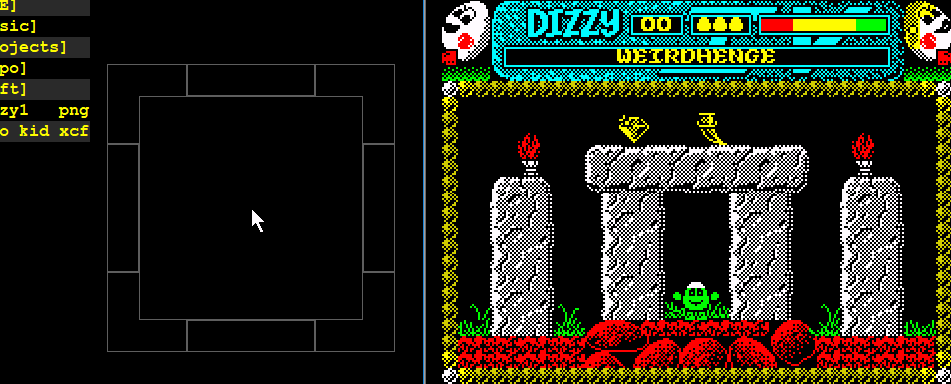
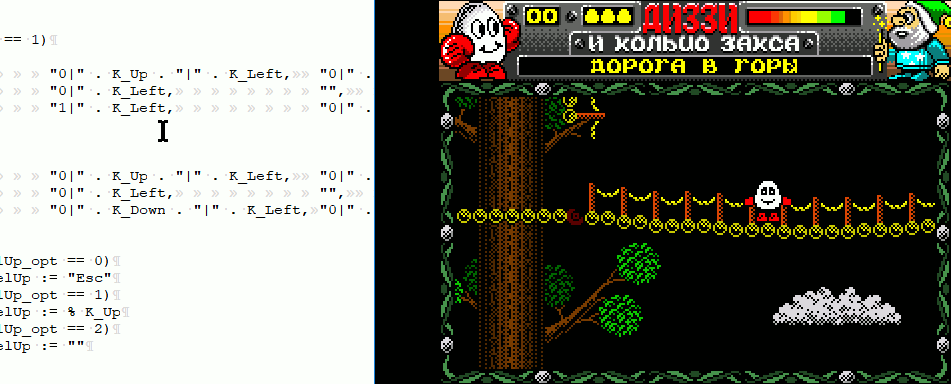

Leave a comment
Log in with itch.io to leave a comment.